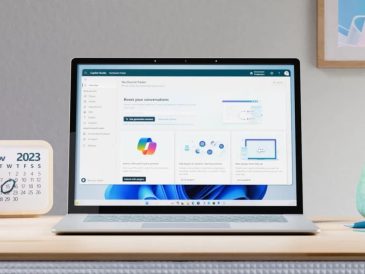Zlepšení výkonu vašeho iPhonu může výrazně zlepšit způsob, jakým každý den komunikujete se svým zařízením, zrychlit reakce aplikací, snížit latenci a celkově zvýšit efektivitu zařízení. Snaha o plynulejší a rychlejší práci s iPhone zahrnuje řadu opatření, včetně pečlivé správy úložné kapacity zařízení, zajištění aktuálnosti operačního systému a všech nainstalovaných aplikací a úpravy konkrétních nastavení pro optimalizaci výkon, mimo jiné zásadní kroky. Pro orientaci v tomto procesu uvádíme podrobného průvodce:
1. Aktualizujte iOS
Pozadí: Apple pravidelně vydává aktualizace pro iOS, které mohou zahrnovat vylepšení výkonu, opravy zabezpečení a nové funkce. Zastaralý operační systém může způsobit pomalý výkon.
Krok za krokem :
- Přejděte do Nastavení > Obecné > Aktualizace softwaru.
- Pokud je k dispozici aktualizace, nejprve zálohujte svůj iPhone a poté klepněte na Stáhnout a nainstalovat.
2. Zkontrolujte využití úložiště
Pozadí: iPhone s téměř plným úložištěm může mít špatný výkon. Pomoci může efektivní správa úložného prostoru.
Krok za krokem :
- Zkontrolujte úložiště v Nastavení > Obecné > Úložiště pro iPhone.
- Projděte si doporučení pro optimalizaci úložiště a zvažte odinstalaci aplikací, které používáte jen zřídka.
3. Vymažte mezipaměť Safari
Pozadí: Prohlížeč Safari ukládá data webových stránek, aby se stránky načítaly rychleji. Časem se tato data mohou nashromáždit a zpomalit vaše prohlížení.
Krok za krokem :
- Přejděte do Nastavení > Safari.
- Přejděte dolů a klepněte na Vymazat historii a data webových stránek.
4. Zakažte aktualizaci aplikací na pozadí
Pozadí: Tato funkce umožňuje aplikacím aktualizovat svůj obsah na pozadí, což může zpomalit vaše zařízení, pokud to dělá mnoho aplikací současně.
Krok za krokem :
- Přejděte do Nastavení > Obecné > Obnovení aplikací na pozadí.
- Vypněte jej úplně nebo vyberte aplikace, které chcete vypnout jednotlivě.
5. Omezte pohyb a průhlednost
Pozadí: Vizuální efekty, jako je pohyb a průhlednost, mohou zatěžovat hardware zařízení a zpomalovat jej.
Krok za krokem :
- Chcete-li omezit pohyb, přejděte do Nastavení > Zpřístupnění > Pohyb a zapněte možnost Omezit pohyb.
- Chcete-li snížit průhlednost, přejděte do Nastavení > Usnadnění > Zobrazení a velikost textu a zapněte možnost Snížit průhlednost.
6. Zakažte automatické stahování a aktualizace
Pozadí: Automatické stahování aktualizací aplikací a obsahu může zpomalit váš iPhone, zejména pokud běží na pozadí, když zařízení používáte.
Krok za krokem :
- Přejděte do Nastavení > App Store.
- Vypněte přepínače pro automatické stahování (hudba, aplikace, knihy a audioknihy a aktualizace aplikací).
7. Obnovit nastavení
Pozadí: Pokud je váš iPhone po vyzkoušení výše uvedených kroků stále pomalý, někdy může resetování jeho nastavení vyřešit základní problémy. Tato akce nesmaže vaše data, ale resetuje nastavení systému, jako jsou hesla Wi-Fi a tapeta.
Postupujte v krocích:
- Přejděte do Nastavení > Obecné > Obnovit.
- Klepněte na Obnovit všechna nastavení a potvrďte.
8. Kontrola stavu baterie
Pozadí: Stárnoucí baterie může ovlivnit výkon vašeho iPhone, protože zařízení se může zpomalit, aby se zabránilo neočekávanému vypnutí.
Krok za krokem :
- Přejděte do Nastavení > Baterie > Stav baterie.
- Pokud je maximální kapacita výrazně nižší než 100 %, zvažte výměnu baterie.
Shrnutí
Přijetí konzistentních postupů údržby pro váš iPhone, včetně akcí, jako je aktualizace na nejnovější verzi iOS, efektivní správa úložného prostoru zařízení a úprava různých nastavení pro optimální provoz, hraje zásadní roli pro udržení bezchybného provozu. Každá akce popsaná v této příručce se zaměřuje na odlišný aspekt výkonu vašeho iPhone a zahrnuje jak vylepšení softwaru, tak optimalizace hardwaru.
Strategickým uplatněním těchto taktik v tandemu byste měli zaznamenat výrazné zvýšení provozní rychlosti vašeho zařízení a schopnosti reagovat na příkazy. Je však důležité mít na paměti, že výrazné zpomalení nebo trvalé poruchy mohou být známkou základních hardwarových komplikací. V tomto případě se důrazně doporučuje vyhledat odborné znalosti v Apple Store nebo autorizovaném poskytovateli služeb, aby tyto problémy diagnostikovali a vyřešili efektivně. Nejnovější verze softwaru Apple iOS v době psaní tohoto článku je iOS 17.4.1.